HP LaserJet M425 User's Guide [pt]

LASERJET PRO 400 MFP
Guia do usuário
M425

HP LaserJet Pro 400 MFP M425 Série
Guia do usuário
Direitos autorais e licença
© 2014 Copyright Hewlett-Packard
Development Company, L.P.
A reprodução, adaptação ou tradução sem permissão prévia por escrito é proibida, exceto quando permitido sob as leis de direitos autorais.
As informações contidas neste documento estão sujeitas a alterações sem aviso prévio.
As únicas garantias dos produtos e serviços HP são as estabelecidas nas declarações expressas de garantia que acompanham tais produtos e serviços. Nada contido neste documento deve ser interpretado como se constituísse uma garantia adicional. A HP não se responsabilizará por omissões nem por erros técnicos ou editoriais contidos neste documento.
Edition 1, 9/2014
Número de peça: CF286-91041
Créditos de marca registrada
Adobe®, Acrobat® e PostScript® são marcas comerciais da Adobe Systems Incorporated.
Apple e o logotipo da Apple são marcas registradas da Apple Computer, Inc. nos EUA e em outros países/regiões. iPod é uma marca registrada Apple Computer, Inc. iPod destinase somente à cópia legal ou autorizada pelo proprietário. Não furte músicas.
Bluetooth é marca comercial de propriedade de seu detentor e utilizada pela HewlettPackard Company sob licença.
Java™ é marca comercial da Sun Microsystems, Inc. nos EUA.
Microsoft®, Windows®, Windows® XP e Windows Vista® são marcas comerciais registradas da Microsoft Corporation nos EUA.
UNIX® é marca registrada do The Open Group.

Conteúdo
1 Introdução ao produto ................................................................................................................................... |
1 |
Visualizações do produto ...................................................................................................................................... |
2 |
Vista frontal do produto ...................................................................................................................... |
2 |
Visão traseira do produto .................................................................................................................... |
3 |
Localização do número de série e do número do modelo .................................................................. |
3 |
Layout do painel de controle .............................................................................................................. |
4 |
Tela inicial do painel de controle ........................................................................................................ |
4 |
Imprimir relatórios de produto .............................................................................................................................. |
6 |
Isenção de responsabilidade sobre o compartilhamento da impressora ............................................................ |
7 |
2 Bandeja de papel ........................................................................................................................................... |
9 |
Tamanhos de papel compatíveis ........................................................................................................................ |
10 |
Tipos de papel suportados .................................................................................................................................. |
12 |
Carregar as bandejas de entrada ........................................................................................................................ |
13 |
Carregar Bandeja 1 ............................................................................................................................ |
13 |
Carregar Bandeja 2 ............................................................................................................................ |
14 |
Carregar Bandeja 3 opcional ............................................................................................................. |
16 |
3 Impressão ................................................................................................................................................... |
19 |
Drivers de impressora compatíveis (Windows) .................................................................................................. |
20 |
Alterar as configurações de trabalho de impressão (Windows) ......................................................................... |
22 |
Prioridade para alteração de configurações do trabalho de impressão ......................................... |
22 |
Alterar as configurações de todos os trabalhos de impressão até o software seja fechado ......... |
22 |
Alterar as configurações padrão de todos os trabalhos de impressão ........................................... |
22 |
Alterar as configurações padrão do produto ................................................................................... |
23 |
Alterar as configurações de trabalho de impressão (Mac OS X) ......................................................................... |
24 |
Prioridade para alteração de configurações do trabalho de impressão ......................................... |
24 |
Alterar as configurações de todos os trabalhos de impressão até o software seja fechado ......... |
24 |
Alterar as configurações padrão de todos os trabalhos de impressão ........................................... |
24 |
Alterar as configurações padrão do produto ................................................................................... |
24 |
Trabalhos de impressão para Windows .............................................................................................................. |
26 |
PTWW |
iii |
Usar um atalho de impressão (Windows) ......................................................................................... |
26 |
Criar um atalho de impressão (Windows) ......................................................................................... |
27 |
Imprimir automaticamente nos dois lados com o Windows ............................................................ |
29 |
Imprimir manualmente nos dois lados com o Windows .................................................................. |
30 |
Imprimir múltiplas páginas por folha com o Windows ..................................................................... |
32 |
Selecionar a orientação de página (Windows) .................................................................................. |
34 |
Selecionar o tipo de papel (Windows) ............................................................................................... |
35 |
Imprimir a primeira ou a última página em um papel diferente (Windows) .................................... |
36 |
Como dimensionar um documento para ajustá-lo ao tamanho da página (Windows) ................... |
37 |
Criar um folheto (Windows) .............................................................................................................. |
38 |
Trabalhos de impressão para Mac OS X .............................................................................................................. |
41 |
Usar uma predefinição de impressão (Mac OS X) ............................................................................. |
41 |
Criar uma predefinição de impressão (Mac OS X) ............................................................................. |
41 |
Imprimir automaticamente nos dois lados (Mac OS X) .................................................................... |
41 |
Imprimir manualmente nos dois lados (Mac OS X) ........................................................................... |
41 |
Imprimir várias páginas em uma folha de papel (Mac OS X) ............................................................ |
42 |
Selecionar a orientação da página (Mac OS X) .................................................................................. |
43 |
Selecionar o tipo de papel (Mac OS X) ............................................................................................... |
43 |
Imprimir uma capa (Mac OS X) .......................................................................................................... |
43 |
Como dimensionar um documento para ajustá-lo ao tamanho da página (Mac OS X) ................... |
43 |
Criar um folheto (Mac OS X) .............................................................................................................. |
44 |
Trabalhos adicionais de impressão (Windows) ................................................................................................... |
45 |
Cancelar um trabalho de impressão (Windows) ............................................................................... |
45 |
Selecionar o tamanho do papel (Windows) ...................................................................................... |
45 |
Selecionar um tamanho de papel personalizado (Windows) ........................................................... |
45 |
Imprimir marcas d'água (Windows) .................................................................................................. |
46 |
Trabalhos adicionais de impressão (Mac OS X) ................................................................................................... |
47 |
Cancelar um trabalho de impressão (Mac OS X) ............................................................................... |
47 |
Selecionar o tamanho do papel (Mac OS X) ...................................................................................... |
47 |
Selecionar um tamanho de papel personalizado (Mac OS X) ........................................................... |
47 |
Imprimir marcas d'água (Mac OS X) .................................................................................................. |
47 |
Criar impressões com qualidade de arquivamento ............................................................................................ |
49 |
Usar o HP ePrint ................................................................................................................................................... |
50 |
Use AirPrint .......................................................................................................................................................... |
51 |
Impressão imediata via USB ................................................................................................................................ |
52 |
4 Cópia .......................................................................................................................................................... |
53 |
Fazer uma cópia ................................................................................................................................................... |
54 |
Fazer várias cópias .............................................................................................................................................. |
55 |
Copiar um original de várias páginas .................................................................................................................. |
56 |
Imprimir um trabalho de cópia por ordem de página ......................................................................................... |
57 |
iv |
PTWW |
Copiar em ambos os lados (duplex) .................................................................................................................... |
58 |
Reduzir ou ampliar uma cópia ............................................................................................................................. |
59 |
Copiar cartões de identificação ........................................................................................................................... |
60 |
Otimizar a qualidade da cópia ............................................................................................................................. |
61 |
Ajuste a claridade ou o escurecimento das cópias ............................................................................................. |
62 |
Copiar no modo de rascunho ............................................................................................................................... |
63 |
Definir o tipo e o tamanho ao usar papel especial .............................................................................................. |
64 |
Definir as novas configurações de cópia padrão ................................................................................................ |
65 |
Restaurar as configurações padrão de cópia ...................................................................................................... |
66 |
5 Digitalizar ................................................................................................................................................... |
67 |
Digitalização com o uso do software HP Scan (Windows) .................................................................................. |
68 |
Digitalização com o uso do software HP Scan (Mac OS X) .................................................................................. |
69 |
Digitalizar para uma unidade flash USB .............................................................................................................. |
70 |
Configurar a digitalização para uma pasta da rede e a digitalização para recursos de e-mail ......................... |
71 |
Digitalizar para uma pasta da rede ..................................................................................................................... |
72 |
Digitalizar para e-mail ......................................................................................................................................... |
73 |
Digitalização usando outro software .................................................................................................................. |
74 |
Digitalizar a partir de um programa compatível com TWAIN ........................................................... |
74 |
Digitalizar a partir de um programa compatível com WIA ............................................................... |
74 |
6 Fax ............................................................................................................................................................. |
75 |
Conecte o fax a uma linha telefônica .................................................................................................................. |
76 |
Configurar o fax com uma secretária eletrônica ................................................................................................ |
76 |
Configurar fax com um ramal .............................................................................................................................. |
76 |
Configurar para fax independente ...................................................................................................................... |
76 |
Configurar a hora, a data e o cabeçalho do fax .................................................................................................. |
77 |
Usar o painel de controle .................................................................................................................. |
77 |
Use o Assistente de configuração de fax HP .................................................................................... |
77 |
Usar caracteres especiais em cabeçalhos de fax ................................................................................................ |
77 |
Usar o catálogo telefônico .................................................................................................................................. |
78 |
Usar o painel de controle para criar e editar o catálogo telefônico do fax ...................................... |
78 |
Excluir entradas do catálogo telefônico ........................................................................................... |
78 |
Criar e edite entradas da discagem rápida ....................................................................................... |
79 |
Excluir entradas da discagem rápida ................................................................................................ |
80 |
Criar e edite entradas da discagem em grupo .................................................................................. |
80 |
Excluir entradas de discagem em grupo .......................................................................................... |
80 |
Definir as configurações de envio de fax ............................................................................................................ |
82 |
Configurar símbolos e opções de discagem especial ....................................................................... |
82 |
Configurar um prefixo de discagem ............................................................................... |
82 |
Configurar a detecção do tom de discagem ..................................................................................... |
82 |
PTWW |
v |
Discagem por tom ou discagem por pulso ..................................................................... |
83 |
Configurar a rediscagem automática e o intervalo entre rediscagens ............................................ |
83 |
Configurar claro/escuro e resolução ................................................................................................ |
84 |
Definir a configuração de claro/escuro (contraste) padrão ........................................... |
84 |
Definir configurações de resolução ................................................................................ |
84 |
Configurar os códigos de faturamento ............................................................................................. |
85 |
Definir as configurações de recebimento de fax ................................................................................................ |
86 |
Definir o encaminhamento de fax .................................................................................................... |
86 |
Configurar o modo de atendimento ................................................................................................. |
86 |
Bloquear ou desbloquear números de fax ....................................................................................... |
87 |
Configurar o número de toques para atender .................................................................................. |
87 |
Configurar toque diferenciado .......................................................................................................... |
88 |
Definir notificação para novo fax recebido no computador ............................................................ |
88 |
Usar a redução automática para fax recebidos ................................................................................ |
89 |
Definir configurações de reimpressão de fax ................................................................................... |
89 |
Definir o volume de sons do fax ....................................................................................................... |
89 |
Configurar o volume do alarme, o volume da linha de telefone e o volume do |
|
toque ............................................................................................................................... |
89 |
Configurar a opção carimbar recebidos dos fax ............................................................................... |
90 |
Definir o recurso de recebimento particular .................................................................................... |
90 |
Definir solicitação de fax ..................................................................................................................................... |
90 |
Usar o fax ............................................................................................................................................................. |
91 |
Programas de fax suportados .......................................................................................................... |
91 |
Cancelar um fax ................................................................................................................................. |
91 |
Cancelar o fax atual ........................................................................................................ |
91 |
Cancelar um trabalho de fax pendente .......................................................................... |
91 |
Eliminar um fax da memória ............................................................................................................. |
91 |
Usar fax em sistemas DSL, PBX ou ISDN .......................................................................................... |
92 |
DSL .................................................................................................................................. |
92 |
PBX .................................................................................................................................. |
92 |
ISDN ................................................................................................................................. |
92 |
Usar fax em um serviço de VoIP ........................................................................................................ |
92 |
O conteúdo da memória do fax é mantido quando a energia acaba ............................................... |
93 |
Problemas de segurança ao conectar redes internas a linhas telefônicas públicas ....................... |
93 |
Enviar fax a partir do scanner de mesa ............................................................................................ |
93 |
Enviar fax a partir do alimentador de documentos .......................................................................... |
94 |
Use discagem rápida e entradas de discagem em grupo ................................................................. |
95 |
Enviar um fax a partir do software ................................................................................................... |
95 |
Enviar um fax discando de um telefone conectado à linha de fax ................................................... |
97 |
Enviar um fax com confirmação ....................................................................................................... |
97 |
Programar um fax para ser enviado posteriormente ...................................................................... |
97 |
vi |
PTWW |
Enviar um fax que possui um documento eletrônico e um documento em papel .......................... |
98 |
Usar códigos de acesso, cartões de crédito ou de chamada ............................................................ |
98 |
Enviar fax para o exterior ............................................................................................... |
98 |
Imprimir um fax ................................................................................................................................. |
99 |
Reimprimir um fax .......................................................................................................................... |
100 |
Imprimir automaticamente frente e verso (Mac OS X) ................................................................... |
101 |
Receber fax quando os tons de fax puderem ser ouvidos na linha telefônica .............................. |
101 |
Receber fax em um computador .................................................................................................... |
101 |
Imprimir um fax armazenado quando o recurso de recebimento privado estiver |
|
ativado .......................................................................................................................... |
101 |
Resolver problemas com o fax .......................................................................................................................... |
102 |
Lista de verificação de solução de problemas com fax .................................................................. |
102 |
Relatório de rastreamento de fax .................................................................................................. |
104 |
Impressão de relatório de erro de fax ............................................................................................ |
104 |
Imprimir todos os relatórios de fax .............................................................................. |
104 |
Imprimir os relatórios de fax individuais ..................................................................... |
104 |
Definir o relatório de erros de fax ................................................................................ |
105 |
Configurear o modo de correção de erros de fax ........................................................................... |
105 |
Alterar a velocidade do fax ............................................................................................................. |
105 |
Mensagens de erro de fax ............................................................................................................... |
106 |
Resolver problemas de envio de fax .............................................................................................. |
111 |
Uma mensagem de erro é exibida no painel de controle ............................................ |
112 |
A mensagem Erro de comunicação. é exibida ........................................... |
112 |
Sem tom de discagem. ............................................................................... |
112 |
A mensagem Fax ocupado. é exibida ......................................................... |
113 |
A mensagem O fax não responde. é exibida .............................................. |
113 |
Atolamento de papel no alimentador de documentos ............................. |
114 |
A mensagem Armazenamento de fax cheio. é exibida ............................. |
114 |
Erro de scanner .......................................................................................... |
114 |
O painel de controle exibe a mensagem Pronto sem nenhuma tentativa de envio |
|
do fax ............................................................................................................................ |
114 |
O painel de controle exibe a mensagem "Armazenando a página 1" e não |
|
progride além dessa mensagem .................................................................................. |
115 |
É possível receber fax, mas não enviá-los ................................................................... |
115 |
O produto é protegido por senha ................................................................................. |
115 |
Não é possível usar funções de fax do painel de controle .......................................... |
115 |
Não é possível usar discagens rápidas ......................................................................... |
115 |
Não é possível usar discagens em grupo ..................................................................... |
116 |
Recebimento de mensagem de erro gravada da companhia telefônica ao tentar |
|
enviar um fax ................................................................................................................ |
116 |
Não é possível enviar um fax quando um telefone está conectado ao dispositivo .... |
117 |
PTWW |
vii |
Resolver problemas de recebimento de fax .................................................................................. |
117 |
O fax não responde ....................................................................................................... |
117 |
O fax tem uma linha telefônica dedicada .................................................. |
117 |
Há uma secretária eletrônica conectada ao produto ................................ |
117 |
Há um aparelho telefônico conectado ao dispositivo ............................... |
118 |
A configuração Modo de atendimento está definida como a |
|
configuração Manual .................................................................................. |
118 |
O correio de voz está disponível na linha de fax ....................................... |
118 |
O dispositivo está conectado a um serviço telefônico DSL ....................... |
119 |
O dispositivo usa um serviço telefônico de fax over IP ou de VoIP ........... |
119 |
Uma mensagem de erro é exibida no painel de controle ............................................ |
119 |
A mensagem Nenhum fax detectado. é exibida ........................................ |
119 |
A mensagem Erro de comunicação. é exibida ........................................... |
120 |
A mensagem Armazenamento de fax cheio. é exibida ............................. |
121 |
A mensagem Fax ocupado. é exibida ......................................................... |
121 |
O fax é recebido, mas não é impresso .......................................................................... |
121 |
O recurso Recebimento particular está ativado ........................................ |
121 |
O remetente recebe um sinal de ocupado ................................................................... |
122 |
Há um aparelho conectado ao produto ..................................................... |
122 |
Um splitter de linha telefônica está sendo usado ..................................... |
122 |
Não há tom de discagem .............................................................................................. |
122 |
Não é possível enviar ou receber um fax em uma linha PBX ....................................... |
122 |
Resolver problemas gerais com o fax ............................................................................................ |
122 |
O envio de fax está lento .............................................................................................. |
122 |
A qualidade do fax está baixa ....................................................................................... |
123 |
O fax é cortado ou impresso em duas páginas ............................................................ |
124 |
7 Gerenciar e manter .................................................................................................................................... |
125 |
Usar o Utilitário de Reconfiguração HP para alterar a conexão do produto .................................................... |
126 |
Configurar o HP Wireless Direct Printing .......................................................................................................... |
127 |
Usar aplicativos HP Web Services ..................................................................................................................... |
128 |
Definir configurações de rede IP ....................................................................................................................... |
129 |
Exibir ou alterar as configurações de rede ..................................................................................... |
129 |
Configuração manual de parâmetros de TCP/IP IPv4 no painel de controle ................................. |
129 |
Renomear o produto em uma rede ................................................................................................ |
129 |
Configurações de velocidade de conexão e dúplex ....................................................................... |
131 |
HP Toolbox do dispositivo (Windows) ............................................................................................................... |
132 |
HP Utility para Mac OS X .................................................................................................................................... |
134 |
Abrir o HP Utility .............................................................................................................................. |
134 |
Recursos do HP Utility ..................................................................................................................... |
134 |
HP Web Jetadmin ............................................................................................................................................... |
135 |
viii |
PTWW |
Recursos de segurança do produto .................................................................................................................. |
136 |
Bloquear o produto ......................................................................................................................... |
136 |
Definir ou alterar a senha do produto ............................................................................................ |
136 |
Configurações de economia .............................................................................................................................. |
137 |
Impressão no EconoMode ............................................................................................................... |
137 |
Definir o atraso de inatividade ........................................................................................................ |
137 |
Definir o intervalo de desligamento automático ........................................................................... |
137 |
Impressão quando um cartucho de toner está no fim de sua vida útil estimada ............................................ |
139 |
Ativar ou desativar as configurações Muito baixo ......................................................................... |
139 |
Armazenar e reciclar suprimentos .................................................................................................................... |
141 |
Reciclar suprimentos ...................................................................................................................... |
141 |
Armazenamento de cartuchos de toner ......................................................................................... |
141 |
Instruções de substituição ................................................................................................................................ |
142 |
Troque o cartucho de toner ............................................................................................................ |
142 |
Memória ............................................................................................................................................................. |
144 |
Atualizar o firmware .......................................................................................................................................... |
145 |
Atualizar o firmware manualmente ............................................................................................... |
145 |
Defina o dispositivo para atualizar o firmware automaticamente ................................................ |
145 |
8 Solução de problemas ................................................................................................................................ |
147 |
Lista de verificação de solução de problemas .................................................................................................. |
148 |
Etapa 1: Verifique se o produto está configurado corretamente .................................................. |
148 |
Etapa 2: Verifique o cabeamento ou uma conexão sem fio ........................................................... |
148 |
Etapa 3: Verifique se há alguma mensagem de erro no painel de controle .................................. |
149 |
Etapa 4: Verifique o papel ............................................................................................................... |
149 |
Etapa 5: Verifique o software ......................................................................................................... |
149 |
Etapa 6: Teste a funcionalidade de impressão .............................................................................. |
149 |
Etapa 7: Teste a funcionalidade de cópia ....................................................................................... |
149 |
Etapa 8: Verifique o cartucho de toner ........................................................................................... |
149 |
Etapa 9: Tente enviar um trabalho de impressão de um computador .......................................... |
149 |
Etapa 10: Verifique se o produto está conectado à rede ............................................................... |
149 |
Restaurar os padrões de fábrica ....................................................................................................................... |
150 |
Sistema de ajuda do painel de controle ............................................................................................................ |
151 |
Interpretar mensagens do painel de controle .................................................................................................. |
152 |
Tipos de mensagem do painel de controle ..................................................................................... |
152 |
Mensagens do painel de controle ................................................................................................... |
152 |
49 Erro, Ligue e desligue .............................................................................................. |
152 |
50.x Erro no fusor ......................................................................................................... |
152 |
57 Erro no ventilador, Ligue e desligue ....................................................................... |
152 |
79 Erro, Ligue e desligue .............................................................................................. |
153 |
79 Erro de serviço ......................................................................................................... |
153 |
PTWW |
ix |
Alimentação manual <TAMANHO> <TIPO>, Pressione OK para usar a mídia |
|
disponível ...................................................................................................................... |
153 |
Atolamento na Bandeja 1, Limpe o atolamento e pressione OK ................................. |
153 |
Carregue a bandeja <X> <TIPO>, <TAMANHO> ............................................................ |
154 |
Carregue a bandeja 1, <TAMANHO> <SIMPLES> / Modo de limpeza, OK para iniciar . 154 |
|
Carregue a Bandeja 1 <TIPO> <TAMANHO>, Pressione OK para usar a mídia |
|
disponível ...................................................................................................................... |
154 |
Cartucho preto baixo .................................................................................................... |
154 |
Cartucho preto muito baixo .......................................................................................... |
154 |
Cartucho preto não suportado Pressione [OK] para continuar ................................... |
155 |
Cartucho preto usado instalado Pressione [OK] para continuar ................................. |
155 |
Coloque na bandeja <X> Pressione [OK] para obter as mídias disponíveis ................ |
155 |
Driver inválido Pressione [OK] ...................................................................................... |
155 |
Dúplex manual Carregar bandeja 1, Pressione OK ...................................................... |
155 |
Erro 51.XX ..................................................................................................................... |
156 |
Erro 54.XX ..................................................................................................................... |
156 |
Erro 55.X ....................................................................................................................... |
156 |
Erro 59.X ....................................................................................................................... |
156 |
Erro dispositivo, pressione OK ..................................................................................... |
157 |
Falha na impressão, pressione OK. Se o erro persistir, desligue e ligue |
|
novamente. ................................................................................................................... |
157 |
Há pouca memória. Pressione OK. ............................................................................... |
157 |
Impressão incorreta, Pressione OK .............................................................................. |
157 |
Instale o cartucho preto ............................................................................................... |
158 |
Limpando ...................................................................................................................... |
158 |
Porta aberta .................................................................................................................. |
158 |
Port tras aberta ............................................................................................................ |
158 |
Preto incompatível ....................................................................................................... |
158 |
Remover material de transporte do cartucho de toner ............................................... |
158 |
Substituir cartucho preto ............................................................................................. |
159 |
Suprimento original HP instalado ................................................................................ |
159 |
Tamanho inesperado na bandeja <X> Carregue <tamanho> Pressione [OK] ............. |
159 |
O papel é alimentado de modo incorreto ou fica congestionado .................................................................... |
160 |
O produto não coleta papel ............................................................................................................ |
160 |
O produto coleta várias folhas de papel ......................................................................................... |
160 |
Evitar atolamentos de papel .......................................................................................................... |
160 |
Eliminar congestionamentos ............................................................................................................................ |
161 |
Locais de congestionamento .......................................................................................................... |
161 |
Eliminar atolamentos do alimentador de documentos ................................................................. |
162 |
Eliminar atolamento na Bandeja 1 ................................................................................................. |
163 |
Eliminar atolamento na Bandeja 2 ................................................................................................. |
165 |
x |
PTWW |
Eliminar atolamento na Bandeja 3 opcional .................................................................................. |
167 |
Eliminar atolamentos do compartimento de saída ........................................................................ |
168 |
Eliminar atolamentos na área do duplexador ................................................................................ |
168 |
Eliminar atolamentos na área do fusor .......................................................................................... |
169 |
Melhorar a qualidade da impressão .................................................................................................................. |
171 |
Verificar a configuração do tipo de papel (Windows) ..................................................................... |
171 |
Verificar a configuração do tipo de papel (Mac OS X) ..................................................................... |
171 |
Verificar o status do cartucho de toner .......................................................................................... |
172 |
Imprimir a página de status de suprimentos ............................................................... |
172 |
Verificar o status dos suprimentos .............................................................................. |
172 |
Imprimir uma página de limpeza .................................................................................................... |
172 |
Inspecione se há algum dano no cartucho de toner ...................................................................... |
172 |
Verificar o ambiente de impressão e o papel ................................................................................. |
173 |
Usar papel que atenda às especificações da HP .......................................................... |
173 |
Verificar o ambiente da impressora ............................................................................. |
174 |
Verificar as configurações do trabalho de impressão .................................................................... |
174 |
Verificar a configuração do EconoMode ....................................................................... |
174 |
Usar o driver de impressão mais adequado para suas necessidades de impressão ..................... |
174 |
Resolver problemas de qualidade de cópia ...................................................................................................... |
176 |
Verifique se o vidro do scanner está sujo e manchado .................................................................. |
176 |
Verificar configurações de papel .................................................................................................... |
177 |
Otimizar para texto ou imagens ..................................................................................................... |
177 |
Cópia margem a margem ................................................................................................................ |
178 |
Limpar os cilindros e o bloco de separação no alimentador de documentos ............................... |
178 |
Resolver problemas de qualidade de digitalização .......................................................................................... |
180 |
Verifique se o vidro do scanner está sujo e manchado .................................................................. |
180 |
Verificar configurações de resolução ............................................................................................. |
180 |
Alterar configurações de cores ....................................................................................................... |
181 |
Otimizar para texto ou imagens ..................................................................................................... |
181 |
Limpar os cilindros e o bloco de separação no alimentador de documentos ............................... |
182 |
Resolver problemas de digitalização para e-mail ............................................................................................ |
184 |
Não é possível conectar ao servidor de e-mail .............................................................................. |
184 |
Falha no e-mail ............................................................................................................................... |
184 |
Não é possível digitalizar ................................................................................................................ |
184 |
Resolver problemas de digitalização para pasta de rede ................................................................................ |
185 |
Falha na digitalização ..................................................................................................................... |
185 |
Resolver problemas de qualidade de fax ......................................................................................................... |
186 |
Verifique se o vidro do scanner está sujo e manchado .................................................................. |
186 |
Verificar a configuração de resolução de envio de fax .................................................................. |
186 |
Otimizar para texto ou imagens ..................................................................................................... |
187 |
Verificar a configuração de correção de erros ................................................................................ |
187 |
PTWW |
xi |
Enviar para outro aparelho de fax .................................................................................................. |
188 |
Limpar os cilindros e o bloco de separação no alimentador de documentos ............................... |
188 |
Verificar a configuração de ajuste à página ................................................................................... |
189 |
Verificar o aparelho de fax do remetente ...................................................................................... |
189 |
Realizar um teste de diagnóstico de fax ........................................................................................ |
190 |
O produto não imprime ou imprime lentamente .............................................................................................. |
191 |
O produto não imprime ................................................................................................................... |
191 |
O produto imprime lentamente ...................................................................................................... |
191 |
Solucionar problemas de impressão independente via USB ............................................................................ |
193 |
O menu da unidade flash USB não abre quando o acessório USB é inserido ................................ |
193 |
O arquivo não imprime a partir do acessório de armazenamento USB ......................................... |
193 |
O arquivo que você deseja imprimir não está listado no menu Unidade Flash USB ...................... |
193 |
Solucionar problemas de conexão direta ......................................................................................................... |
194 |
Solucionar problemas de rede com fio ............................................................................................................. |
195 |
Conexão física incorreta ................................................................................................................. |
195 |
O computador está usando o endereço IP incorreto para o produto ............................................ |
195 |
O computador não consegue estabelecer comunicação com o produto ....................................... |
195 |
O produto está usando o link e as configurações duplex incorretos para a rede ......................... |
196 |
Novos programas de software podem estar causando problemas de compatibilidade .............. |
196 |
O computador ou a estação de trabalho talvez esteja configurado incorretamente ................... |
196 |
O produto foi desabilitado ou outras configurações de rede estão incorretas ............................. |
196 |
Solucionar problemas de rede sem fio ............................................................................................................. |
197 |
Lista de verificação de conectividade sem fio ................................................................................ |
197 |
O produto não imprime depois da conclusão da configuração sem fio ......................................... |
197 |
O produto não imprime e o computador tem um firewall de terceiros instalado ......................... |
198 |
A conexão sem fio não funciona depois que o roteador sem fio ou o produto foi movido ........... |
198 |
Não é possível conectar mais computadores ao produto sem fio ................................................. |
198 |
O produto sem fio perde a comunicação quando conectado a uma VPN ...................................... |
198 |
A rede não aparece na lista de redes sem fio ................................................................................. |
198 |
A rede sem fio não está funcionando ............................................................................................. |
198 |
Executar um teste de diagnóstico de rede sem fio ........................................................................ |
199 |
Reduza a interferência em uma rede sem fio ................................................................................. |
199 |
Resolver problemas de software do produto no Windows .............................................................................. |
200 |
O driver de impressão do produto não está visível na pasta Impressora ..................................... |
200 |
Uma mensagem de erro foi exibida durante a instalação do software ......................................... |
200 |
O produto está no modo Pronta, mas nada é impresso ................................................................. |
200 |
Resolver problemas de software do produto no Mac OS X .............................................................................. |
202 |
O driver de impressão não aparece na lista Impressão e fax ou na lista Impressão e |
|
digitalização .................................................................................................................................... |
202 |
O nome do produto não aparece na lista de produtos em Impressão e fax ou em Impressão e |
|
digitalização .................................................................................................................................... |
202 |
xii |
PTWW |
O driver de impressão não configura automaticamente o produto selecionado na lista |
|
Impressão e fax ou Impressão e digitalização ............................................................................... |
202 |
Um trabalho de impressão não foi enviado ao produto desejado ................................................. |
203 |
Quando conectado por meio de um cabo USB, o produto não aparece na lista Impressão e |
|
fax ou Impressão e digitalização depois que o driver é selecionado. ............................................ |
203 |
Você está usando um driver de impressão genérico ao utilizar uma conexão USB ...................... |
203 |
Remover software (Windows) ........................................................................................................................... |
204 |
Remover software (Mac OS X) ........................................................................................................................... |
205 |
9 Suprimentos e acessórios ........................................................................................................................... |
207 |
Solicitar peças, acessórios e suprimentos ........................................................................................................ |
208 |
Política da HP para suprimentos não HP .......................................................................................................... |
208 |
Website antifalsificações HP ............................................................................................................................. |
208 |
Índice ........................................................................................................................................................... |
209 |
PTWW |
xiii |
xiv |
PTWW |

1Introdução ao produto
●Visualizações do produto
●Imprimir relatórios de produto
●Isenção de responsabilidade sobre o compartilhamento da impressora
PTWW |
1 |
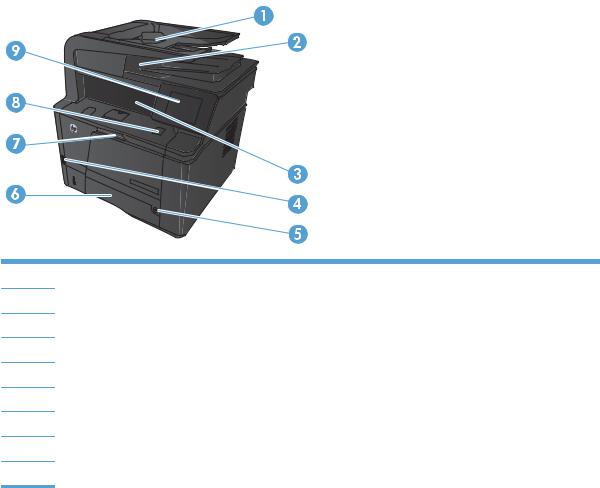
Visualizações do produto
Vista frontal do produto
1Alimentador de documentos
2Scanner com cabeçote duplo
3Compartimento de saída
4Porta USB para impressão imediata
5Botão Liga/Desliga
6Bandeja 2
7Bandeja 1
8Botão de liberação da porta frontal
9Painel de controle da tela de toque colorida
2 Capítulo 1 Introdução ao produto |
PTWW |

Visão traseira do produto
1Trava da porta traseira para acesso em caso de atolamento
2Porta de passagem de papel plana
3Porta USB 2.0 de alta velocidade
4Porta de rede
5Portas de fax e telefone
6Conexão da alimentação
7Slot para trava de segurança tipo cabo
Localização do número de série e do número do modelo
A etiqueta de número de série e do número do modelo do produto encontra-se na parte posterior do produto.
|
|
|
|
|
|
|
|
|
|
|
|
|
|
|
|
|
|
|
|
|
|
|
|
|
|
|
|
|
|
|
|
|
|
|
|
|
|
|
|
|
|
|
|
|
|
|
|
|
|
|
|
|
|
|
|
|
|
|
|
|
|
|
|
|
|
|
|
|
|
|
|
|
|
|
|
|
|
|
|
PTWW |
|
|
|
|
|
|
|
Visualizações do produto 3 |
|||||||||||
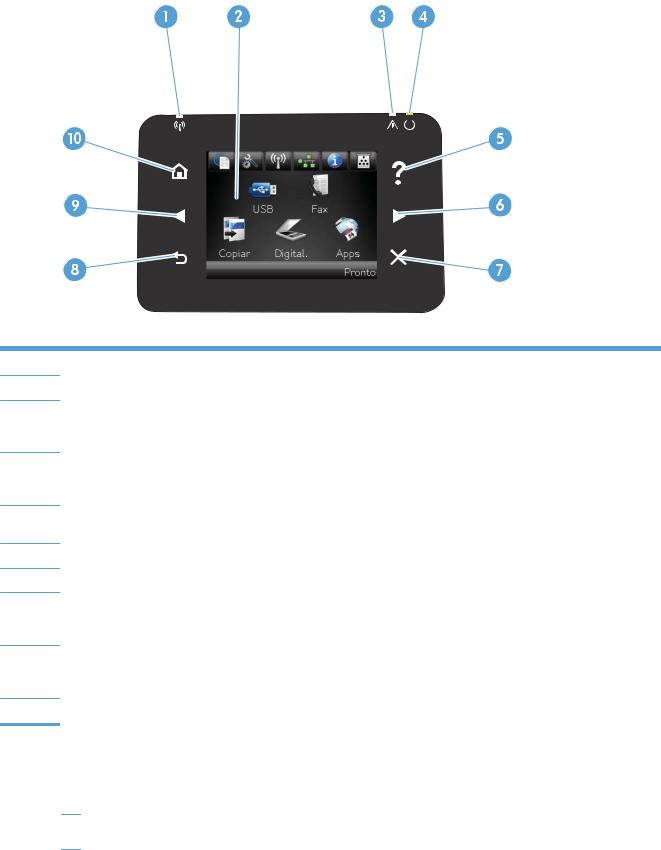
Layout do painel de controle
1Visor da tela de toque
2Botão e luz Ajuda: fornece acesso ao sistema de ajuda do painel de controle
3Botão e luz de seta para a direita: move o cursor para a direita ou move a imagem de exibição para a próxima tela
NOTA: Esse botão acende apenas quando a tela atual pode usar esse recurso.
4Botão e luz Cancelar: elimina as configurações, cancela o trabalho atual ou sai da tela atual
NOTA: Esse botão acende apenas quando a tela atual pode usar esse recurso.
5Luz Sem fio: indica se a rede sem fio está ativada. A luz pisca quando o produto está estabelecendo uma conexão com a rede sem fio (somente HP LaserJet Pro 400 MFP M425dw).
6Luz Atenção: indica um problema com o produto.
7Luz Pronta: indica se o produto está pronto
8Botão e luz Voltar: retorna à tela anterior
NOTA: Esse botão acende apenas quando a tela atual pode usar esse recurso.
9Botão e luz de seta para a esquerda: move o cursor para a esquerda
|
NOTA: Esse botão acende apenas quando a tela atual pode usar esse recurso. |
10 |
Botão e luz Início: fornece acesso à tela Inicial |
Tela inicial do painel de controle
A tela Início fornece acesso aos recursos do produto e indica o status do produto.
 NOTA: Dependendo da configuração do produto, os recursos na tela Início podem variar. O layout também pode ser invertido para alguns idiomas.
NOTA: Dependendo da configuração do produto, os recursos na tela Início podem variar. O layout também pode ser invertido para alguns idiomas.
4 Capítulo 1 Introdução ao produto |
PTWW |

1Botão Web services  : fornece acesso rápido aos recursos de HP Web Services, incluindo HP ePrint
: fornece acesso rápido aos recursos de HP Web Services, incluindo HP ePrint
O HP ePrint é uma ferramenta que imprime documentos usando qualquer dispositivo ativado por e-mail para enviá-los ao endereço de e-mail do produto.
2Botão Configuração  : fornece acesso aos menus principais
: fornece acesso aos menus principais
3Botão Sem fio 

 : fornece acesso ao Menu Sem fio e às informações de status da conexão sem fio (somente no modelo HP LaserJet Pro 400 MFP M425dw)
: fornece acesso ao Menu Sem fio e às informações de status da conexão sem fio (somente no modelo HP LaserJet Pro 400 MFP M425dw)
NOTA: Quando você está conectado a uma rede sem fio, esse ícone é alterado para um conjunto de barras de intensidade de sinal.
4Botão Rede
 : fornece acesso a configurações e informações de rede. Na tela de configurações de rede, você pode imprimir a página Resumo da rede.
: fornece acesso a configurações e informações de rede. Na tela de configurações de rede, você pode imprimir a página Resumo da rede.
5Botão Informações  : fornece informações sobre o status do produto. Na tela de resumo de status, você pode imprimir a página Relatório de configuração.
: fornece informações sobre o status do produto. Na tela de resumo de status, você pode imprimir a página Relatório de configuração.
6Botão Suprimentos  : fornece informações sobre o status dos suprimentos. Na tela de resumo de suprimentos, você pode imprimir a página Status de suprimentos.
: fornece informações sobre o status dos suprimentos. Na tela de resumo de suprimentos, você pode imprimir a página Status de suprimentos.
7Botão Fax: fornece acesso ao recurso Fax
8Botão Aplicativos: fornece acesso ao menu Aplicativos para imprimir diretamente de aplicativos da Web que tenham sido baixados do Website da HP ePrintCenter em www.hpeprintcenter.com
9Status do produto
10Botão Digitalizar: fornece acesso ao recurso de digitalização
11Botão Cópia: fornece acesso ao recurso de cópia
12Botão USB: fornece acesso ao menu Unidade flash USB
PTWW |
Visualizações do produto 5 |

Imprimir relatórios de produto
Os relatórios do produto residem na memória do produto. Essas páginas ajudam a diagnosticar e solucionar problemas com o produto.
 NOTA: Se você não configurar o idioma do produto corretamente durante a instalação, poderá fazê-lo manualmente, para que as páginas de informações sejam impressas em um dos idiomas suportados. Altere o idioma usando o menu Configuração do sistema no painel de controle ou no servidor da Web incorporado.
NOTA: Se você não configurar o idioma do produto corretamente durante a instalação, poderá fazê-lo manualmente, para que as páginas de informações sejam impressas em um dos idiomas suportados. Altere o idioma usando o menu Configuração do sistema no painel de controle ou no servidor da Web incorporado.
No menu Relatórios, você pode imprimir várias páginas informativas sobre o produto.
1.Na tela inicial do painel de controle do produto, toque no botão Configuração  .
.
2.Toque no botão Relatórios.
3.Toque no nome do relatório que deseja imprimir.
Item de menu |
Descrição |
|
|
|
|
Página de demonstração |
Imprime uma página que demonstra a qualidade de impressão |
|
|
|
|
Estrutura de menus |
Imprime um mapa do layout do menu do painel de controle. As configurações ativas de |
|
|
cada menu são listadas. |
|
|
|
|
Relatório de configuração |
Imprime uma lista de todas as configurações do produto. Contém informações de rede |
|
|
quando o produto está conectado a uma rede. |
|
|
|
|
Status de suprimentos |
Imprime o status de cada cartucho de toner, incluindo as seguintes informações: |
|
|
● |
Porcentagem estimada da vida útil restante do cartucho |
|
● |
Número aproximado de páginas restantes |
|
● |
Números de peça dos cartuchos de toner HP |
|
● |
Número de páginas impressas |
|
|
|
Resumo da rede |
Imprime uma lista de todas as configurações de rede do produto |
|
|
|
|
Página de uso |
Imprime uma página que lista as páginas PCL, PCL 6 e PS, as páginas que ficaram |
|
|
atoladas ou que foram mal embaladas no produto, as páginas monocromáticas (preto e |
|
|
branco) ou coloridas e relata a contagem de páginas. |
|
|
|
|
Lista de fontes PCL |
Imprime uma lista de todas as fontes PCL que estão instaladas |
|
|
|
|
Lista de fontes PS |
Imprime uma lista de todas as fontes PostScript (PS) que estão instaladas |
|
|
|
|
Lista de fontes PCL6 |
Imprime uma lista de todas as fontes PCL6 que estão instaladas |
|
|
|
|
Página de serviços |
Imprime o relatório de serviço |
|
|
|
|
6 Capítulo 1 Introdução ao produto |
PTWW |
Isenção de responsabilidade sobre o compartilhamento da impressora
A HP não suporta rede ponto a ponto, já que o recurso é uma função dos sistemas operacionais da Microsoft e não dos drivers de impressora da HP. Vá até a Microsoft, em www.microsoft.com.
PTWW |
Isenção de responsabilidade sobre o compartilhamento da impressora |
7 |
8 Capítulo 1 Introdução ao produto |
PTWW |

2Bandeja de papel
●Tamanhos de papel compatíveis
●Tipos de papel suportados
●Carregar as bandejas de entrada
PTWW |
9 |
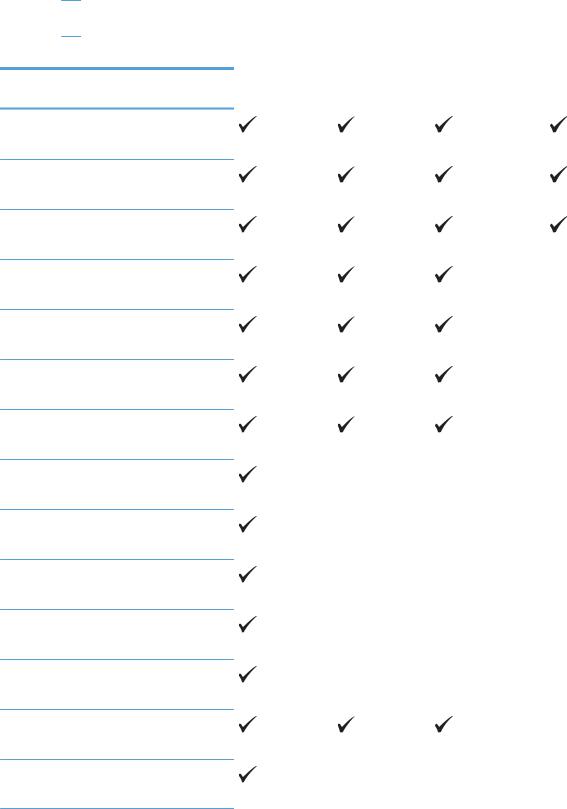
Tamanhos de papel compatíveis
Este produto suporta um grande números de tamanhos de papel e adapta-se a várias mídias.
 NOTA: Para obter os melhores resultados, selecione o tamanho e o tipo de papel apropriados no driver de impressão antes de imprimir.
NOTA: Para obter os melhores resultados, selecione o tamanho e o tipo de papel apropriados no driver de impressão antes de imprimir.
Tabela 2-1 Tamanhos suportados de mídia de impressão e papel
Tamanho e dimensões |
Bandeja 1 |
Bandeja 2 |
Bandeja 3 opcional |
Unidade dúplex |
|
|
|
para 500 folhas |
|
Carta
216 x 279 mm
Ofício
216 x 356 mm
A4
210 x 297 mm
A5
148 x 210 mm
A6
105 x 148 mm
B5 (JIS)
182 x 257 mm
Executivo 184 x 267 mm
Cartão postal (JIS) 100 x 148 mm
Cartão postal duplo (JIS) 148 x 200 mm
16K
184 x 260 mm
16K
195 x 270 mm
16K
197 x 273 mm
8,5 x 13
216 x 330 mm
Envelope Comercial nº 10 105 x 241 mm
10 Capítulo 2 Bandeja de papel |
PTWW |
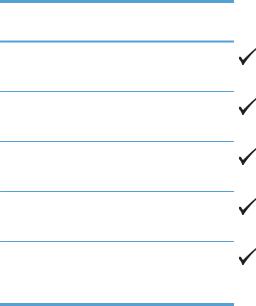
Tabela 2-1 Tamanhos suportados de mídia de impressão e papel (continuação)
Tamanho e dimensões |
Bandeja 1 |
Bandeja 2 |
Bandeja 3 opcional |
Unidade dúplex |
|
|
|
para 500 folhas |
|
Envelope B5 ISO 176 x 250 mm
Envelope C5 ISO 162 x 229 mm
Envelope DL ISO 110 x 220 mm
Envelope Monarch 98 x 191 mm
Person.
76 x 127 mm a 216 x 356 mm
PTWW |
Tamanhos de papel compatíveis 11 |

Tipos de papel suportados
Para obter uma lista completa de papel da marca HP específico suportado por esse produto, vá até o endereço www.hp.com/support/ljm425series.
Tipo de papel (painel de controle) |
Tipo de papel (driver de |
Bandeja 1 |
Bandeja 2 |
Bandeja 3 |
Unidade dúplex |
|
impressão) |
|
|
opcional para |
|
|
|
|
|
500 folhas |
|
|
|
|
|
|
|
COMUM |
Comum |
|
|
|
|
|
|
|
|
|
|
HP EcoSMART Lite |
HP EcoSMART Lite |
|
|
|
|
|
|
|
|
|
|
LEVE 60-74 G |
Leve 60-74g |
|
|
|
|
|
|
|
|
|
|
PESO MÉDIO 96-110 G |
Peso médio |
|
|
|
|
|
|
|
|
|
|
PESADO 111-130 G |
Pesado 111-130g |
|
|
|
|
|
|
|
|
|
|
EXTRA PESADO 131–175 G |
Extra pesado 131–175g |
|
|
|
|
|
|
|
|
|
|
TRANSPARÊNCIA |
Transparência para impressão |
|
|
|
|
|
monocromática a laser |
|
|
|
|
|
|
|
|
|
|
ETIQUETAS |
Etiquetas |
|
|
|
|
|
|
|
|
|
|
TIMBRADO |
Papel timbrado |
|
|
|
|
|
|
|
|
|
|
PRÉ-IMPRESSO |
Pré-impresso |
|
|
|
|
|
|
|
|
|
|
PRÉ-PERFURADO |
Pré-perfurado |
|
|
|
|
|
|
|
|
|
|
COLORIDO |
Colorido |
|
|
|
|
|
|
|
|
|
|
ÁSPERO |
Áspero |
|
|
|
|
|
|
|
|
|
|
MARCA D'ÁGUA |
Comum |
|
|
|
|
|
|
|
|
|
|
RECICLADO |
Reciclado |
|
|
|
|
|
|
|
|
|
|
ENVELOPE |
Envelope |
|
|
|
|
|
|
|
|
|
|
12 Capítulo 2 Bandeja de papel |
PTWW |
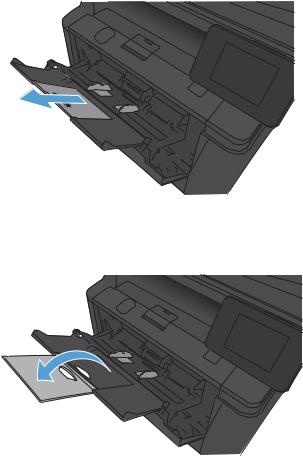
Carregar as bandejas de entrada
Carregar Bandeja 1
1.Abra a Bandeja 1 e puxe a extensão da bandeja.
2.Para papéis maiores, abra a extensão para apoiar o papel na bandeja.
PTWW |
Carregar as bandejas de entrada 13 |

3.Coloque a pilha de papel na Bandeja 1 e deslize as guias de papel de modo a ajustá-las contra as folhas.
4.Alimente a bandeja com a pilha de papel, empurrando o papel até o ponto máximo.
Carregar Bandeja 2
1.Puxe a bandeja para fora do produto.
14 Capítulo 2 Bandeja de papel |
PTWW |
